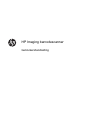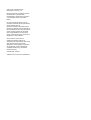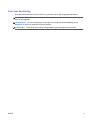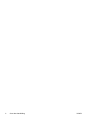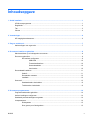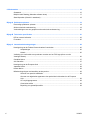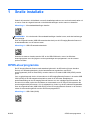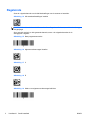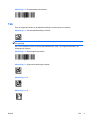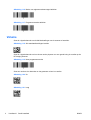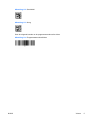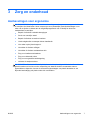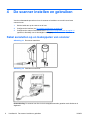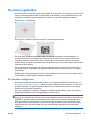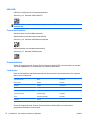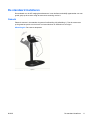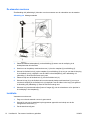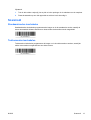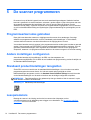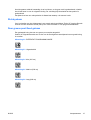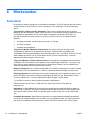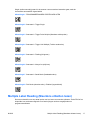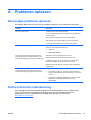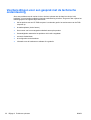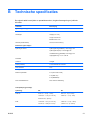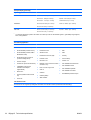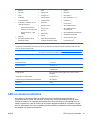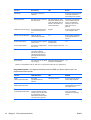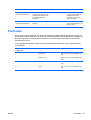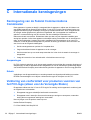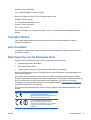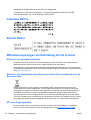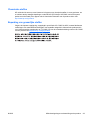HP RP2 Retail System Model 2000 Handleiding
- Categorie
- Streepjescodelezers
- Type
- Handleiding

HP Imaging barcodescanner
Gebruikershandleiding

© 2010, 2011 Hewlett-Packard
Development Company, L.P.
Microsoft, Windows en Windows Vista zijn
handelsmerken of gedeponeerde
handelsmerken van Microsoft Corporation
in de Verenigde Staten en/of andere
landen.
De enige garanties die gelden voor HP
producten en diensten zijn de garanties die
worden beschreven in de
garantievoorwaarden behorende bij deze
producten en diensten. Aan de informatie in
deze handleiding kunnen geen aanvullende
rechten worden ontleend. HP aanvaardt
geen aansprakelijkheid voor technische
fouten of redactionele fouten, drukfouten of
weglatingen in deze publicatie.
De informatie in dit document is
intellectuele eigendom waarop het
auteursrecht van toepassing is. Geen enkel
deel van dit document mag worden
gekopieerd, vermenigvuldigd of vertaald in
een andere taal, zonder voorafgaande
schriftelijke toestemming van Hewlett-
Packard Company.
Tweede editie, mei 2011
Artikelnummer van document: 634488-332

Over deze handleiding
Deze gids biedt informatie over het instellen en gebruiken van de HP Imaging barcodescanner.
WAARSCHUWING! Als u de aanwijzingen na dit kopje niet opvolgt, kan dit leiden tot lichamelijk
letsel of levensgevaar.
VOORZICHTIG: Als u de aanwijzingen na dit kopje niet opvolgt, kan dit beschadiging van de
apparatuur of verlies van gegevens tot gevolg hebben.
OPMERKING: Tekst die op deze manier is opgemaakt, bevat belangrijke extra informatie.
NLWW iii

iv Over deze handleiding NLWW

Inhoudsopgave
1 Snelle installatie .............................................................................................................................................. 1
OPOS-stuurprogramma ....................................................................................................................... 1
Regeleinde ........................................................................................................................................... 2
Tab ....................................................................................................................................................... 3
Volume ................................................................................................................................................. 4
2 Voorzieningen ................................................................................................................................................. 6
HP Imaging barcodescanner ................................................................................................................ 6
3 Zorg en onderhoud ......................................................................................................................................... 7
Aanbevelingen voor ergonomie ............................................................................................................ 7
4 De scanner instellen en gebruiken ................................................................................................................ 8
Kabel aansluiten op en loskoppelen van scanner ................................................................................ 8
De scanner gebruiken .......................................................................................................................... 9
De interface configureren .................................................................................................... 9
USB-COM ......................................................................................................... 10
Toetsenbordinterface ........................................................................................ 10
Scancodetabellen .............................................................................................. 10
Land modus ...................................................................................................... 10
De standaard installeren .................................................................................................................... 11
Gebruik .............................................................................................................................. 11
De staander monteren ....................................................................................................... 12
Installatie ............................................................................................................................ 12
Scanmodi ........................................................................................................................................... 13
Standaardmodus inschakelen ........................................................................................... 13
Trekkermodus inschakelen ................................................................................................ 13
5 De scanner programmeren .......................................................................................................................... 14
Programmeerbarcodes gebruiken ...................................................................................................... 14
Andere instellingen configureren ........................................................................................................ 14
Standaard productinstellingen terugzetten ......................................................................................... 14
Leesparameters ................................................................................................................................. 14
Richtsysteem ..................................................................................................................... 15
Duur groene punt Goed gelezen ....................................................................................... 15
NLWW v

6 Werkstanden ................................................................................................................................................. 16
Scanstand .......................................................................................................................................... 16
Multiple Label Reading (Meerdere etiketten lezen) ............................................................................ 17
Stand Operation (Gebruik in standaard) ............................................................................................ 18
Bijlage A Problemen oplossen ....................................................................................................................... 19
Eenvoudige problemen oplossen ....................................................................................................... 19
Online technische ondersteuning ....................................................................................................... 19
Voorbereidingen voor een gesprek met de technische ondersteuning .............................................. 20
Bijlage B Technische specificaties ................................................................................................................ 21
LED en zoemer-indicaties .................................................................................................................. 23
Foutcodes ........................................................................................................................................... 25
Bijlage C Internationale kennisgevingen ....................................................................................................... 26
Kennisgeving van de Federal Communications Commission ............................................................ 26
Aanpassingen .................................................................................................................... 26
Kabels ................................................................................................................................ 26
Verklaring van conformiteit voor producten voorzien van het FCC-logo (alleen voor de
Verenigde Staten) .............................................................................................................................. 26
Canadian Notice ................................................................................................................................. 27
Avis Canadien .................................................................................................................................... 27
Kennisgeving van de Europese Unie ................................................................................................. 27
Japanese Notice ................................................................................................................................. 28
Korean Notice ..................................................................................................................................... 28
Milieukennisgevingen met betrekking tot het product ........................................................................ 28
Afvoeren van speciale materialen ...................................................................................... 28
Afvoeren van afgedankte apparatuur door particuliere huishoudens in de Europese
Unie ................................................................................................................................... 28
HP recyclingprogramma .................................................................................................... 28
Chemische stoffen ............................................................................................................. 29
Beperking van gevaarlijke stoffen ...................................................................................... 29
vi NLWW

1 Snelle installatie
Gebruik de barcodes in dit hoofdstuk om snelle installatieprocedures voor veelvoorkomende taken uit
te voeren. Scan de volgende barcode om de fabrieksinstellingen van de scanner te herstellen.
Afbeelding 1-1 Alle standaardinstellingen instellen
OPMERKING: Als u de barcode 'Alle standaardinstellingen instellen' scant, wordt het interfacetype
niet gewijzigd.
Scan de volgende barcode (USB HID-toetsenbordemulatie) om de HP Imaging Barcode Scanner in
de standaardmodus van de scanner zetten.
Afbeelding 1-2 USB HID-toetsenbordemulatie
Wanneer de scanner wisselt tussen de HID- en de USB-COM-mode, moet u het Windows-
besturingssysteem even de tijd geven om de systeemeigen stuurprogramma's voor de scanner
opnieuw te laden.
OPOS-stuurprogramma
De HP Imaging Barcode Scanner wordt standaard geleverd in de HID-modus (Human Interface
Device) voor toetsenbordemulatie. Om de barcodescanner te gebruiken met OPOS-
stuurprogramma's (OLE for Retail POS), moet de scanner in de modus USB COM (OPOS) worden
gezet.
Voor uw gebruiksgemak vindt u de barcodes om de HP Imaging Barcode Scanner in de modus USB
COM (OPOS) of de HID-toetsenbordemulatie te zetten in dit document. Raadpleeg de
producthandleiding van de HP Imaging Barcode Scanner voor een volledige lijst met barcodes. Dit
document is te vinden op de cd met software en documentatie voor HP Point of Sale-systemen die
wordt meegeleverd bij de scanner, of in de softpaq die te vinden is op de HP-ondersteuningswebsite.
Scan de volgende barcode (USB COM OPOS) om de HP Imaging Barcode Scanner in de modus te
zetten die moet worden gebruikt voor de OPOS-stuurprogramma's.
Afbeelding 1-3 USB COM (OPOS)
NLWW OPOS-stuurprogramma 1

Regeleinde
Scan de volgende barcode om de fabrieksinstellingen van de scanner te herstellen.
Afbeelding 1-4 Alle standaardinstellingen instellen
OPMERKING: Als u de barcode 'Alle standaardinstellingen instellen' scant, wordt het interfacetype
niet gewijzigd.
Als er een tab vereist is na elke gescande barcode, scant u de volgende barcodes in de
weergegeven volgorde:
Afbeelding 1-5 Naar programmeermodus
Afbeelding 1-6 Algemeen achtervoegsel instellen
Afbeelding 1-7 0
Afbeelding 1-8 D
Afbeelding 1-9 Modus voor algemeen achtervoegsel afsluiten
2 Hoofdstuk 1 Snelle installatie NLWW

Afbeelding 1-10 Programmeermodus afsluiten
Tab
Scan de volgende barcode om de fabrieksinstellingen van de scanner te herstellen.
Afbeelding 1-11 Alle standaardinstellingen instellen
OPMERKING: Als u de barcode 'Alle standaardinstellingen instellen' scant, wordt het interfacetype
niet gewijzigd.
Als er een regeleinde vereist is na elke gescande barcode, scant u de volgende barcodes in de
weergegeven volgorde:
Afbeelding 1-12 Naar programmeermodus
Afbeelding 1-13 Algemeen achtervoegsel instellen
Afbeelding 1-14 0
Afbeelding 1-15 9
NLWW Tab 3

Afbeelding 1-16 Modus voor algemeen achtervoegsel afsluiten
Afbeelding 1-17 Programmeermodus afsluiten
Volume
Scan de volgende barcode om de fabrieksinstellingen van de scanner te herstellen.
Afbeelding 1-18 Alle standaardinstellingen instellen
Scan de volgende barcode om het volume van de pieptoon voor een goede lezing in te stellen op de
HP Imaging Scanner:
Afbeelding 1-19 Naar programmeermodus
Scan een van deze vier barcodes om het gewenste volume in te stellen:
Afbeelding 1-20 Uit
Afbeelding 1-21 Laag
4 Hoofdstuk 1 Snelle installatie NLWW

Afbeelding 1-22 Gemiddeld
Afbeelding 1-23 Hoog
Scan de volgende barcode om de programmeermodus af te sluiten.
Afbeelding 1-24 Programmeermodus afsluiten
NLWW Volume 5

2 Voorzieningen
HP Imaging barcodescanner
Met rijke mogelijkheden en uitgebreide modelopties vormt de HP Imaging barcodescanner het
topniveau van apparatuur voor het verzamelen van gegevens voor algemene toepassingen. De HP-
scanner bevat een verbeterde optiek met een verbeterde bewegingstolerantie, waardoor codes die
op snel bewegende objecten zijn geplaatst eenvoudig en snel kunnen worden vastgelegd. Hierdoor is
het de ideale scanner voor taken die een hoge doorvoer vereisen zoals in de detailhandel en lichte
industriële omgevingen. De scanner heeft de volgende functies:
●
Omni-Directional gebruiken: Om een symbool te lezen of een afbeelding vast te leggen, richt u
de scanner en haalt u de trekker over. De HP Imaging barcodescanner is een krachtige scanner
voor alle richtingen zodat de stand van het symbool niet van belang is.
●
Intuïtief richtsysteem: De “Green Spot” voor goed te lezen feedback helpt de productiviteit te
verbeteren in rumoerige omgevingen en in omgevingen waar stilte vereist is. Als het product
gebruikt wordt met de houder onder een stand van 45°, kan het richtpatroon fungeren als
richtsysteem ter ondersteuning van het positioneren van de barcode voor een snelle en
intuitieve lezing.
● 1D en 2D symbooldecodering: Decodeert betrouwbaar alle standaard 1D (lineaire) en 2D
barcodes, waaronder:
◦
GS1 DataBar™ lineaire codes
◦
Postcodes (China Post)
◦
Gestapelde codes (zoals GS1 DataBar Expanded Stacked, GS1 DataBar Stacked, GS1
DataBar, Stacked Omnidirectional)
De gegevensstroom - verkregen door het decoderen van een symbool - wordt snel naar de host
gezonden. De scanner is direct beschikbaar voor het lezen van een ander symbool.
●
Beeldbewerking: De scanner kan ook als een camera werken door volledige of gedeeltelijke
etiketten, handtekeningen en andere voorwerpen vast te leggen.
● Scannen met mobiele telefoon: De scanner is ontworpen met een verbeterde
bewegingstolerantie en technologie om contrastniveaus te optimaliseren. Deze opties maken
snel lezen van barcodes mogelijk vanaf mobiele telefoons en PDAs.
● Handheld of Presentatiemodus: De scanner bevat een voet die bruikbaar is voor gemakkelijke
opslag of om de scanner te kunnen gebruiken in de presentatie / hands-free modus.
6 Hoofdstuk 2 Voorzieningen NLWW

3 Zorg en onderhoud
Aanbevelingen voor ergonomie
WAARSCHUWING! Volg de onderstaande aanbevelingen om het gevaar voor ergonomisch letsel
te vermijden of minimaliseren. Neem contact op met uw plaatselijke gezondheidsmanager om er
zeker van te zijn dat u voldoet aan de veiligheidsprogramma's van uw bedrijf om letsel van
medewerkers te vermijden.
●
Beperk of elimineer herhaalde bewegingen
●
Sta in een natuurlijke stand
●
Beperk of elimineer excessieve krachten
●
Houd veelgebruikte voorwerpen binnen handbereik.
●
Voer taken op de juiste hoogte uit.
●
Verminder of elimineer trillingen
●
Verminder of elimineer rechtstreekse druk
●
Zorg voor instelbare workstations
●
Zorg voor voldoende ruimte
●
Zorg voor een geschikte werkomgeving
●
Verbeter de werkprocedures
VOORZICHTIG: De chemicaliën in Hepicide bacteriedodende reinigers die in de detailhandel
gebruikt worden om het risico en de verspreiding van bateriële ziekten van aantaste scanner-
oppervlakken te beperken, kunnen de structurele eigenschappen van plastic aantasten en een
blijvende beschadiging van plastic onder druk veroorzaken.
NLWW Aanbevelingen voor ergonomie 7

4 De scanner instellen en gebruiken
Voer de onderstaande procedure uit om de scanner te installeren en met de host te laten
communiceren.
1. Sluit de kabel aan op de scanner en de host.
2. Configureer de interface (zie
De interface configureren op pagina 9).
3. Configureer de scanner zoals beschreven in
De scanner programmeren op pagina 14
(optioneel, afhankelijk van de benodigde instellingen).
Kabel aansluiten op en loskoppelen van scanner
Afbeelding 4-1 De scanner aansluiten
Afbeelding 4-2 Verbinden met de host
Hostverbinding: De scanner kan direct in het hostapparaat worden gestoken zoals hierboven is
afgebeeld.
8 Hoofdstuk 4 De scanner instellen en gebruiken NLWW

De scanner gebruiken
De scanner werkt normaal door codes vast te leggen en te decoderen. Hij is uitgerust met een interne
functie voor bewegingsdetectie die het richtsysteem bij de beweging van het apparaat activeert. Het
intelligente richtsysteem geeft het beeldveld aan dat over de barcode geplaatst moet worden.
Afbeelding 4-3 Richtsysteem
Afbeelding 4-4 Relatieve grootte en locatie van het richtsysteempatroon
Een rode straal verlicht het etiket. Het beeldvel dat door het richtsysteem wordt aangegeven, is
kleiner als de scanner zich dichterbij de barcode bevindt en groter als het verder van de code is
verwijderd. Symbolen met kleinere balken of elementen (mil size) moeten dichter bij de eenheid
worden gelezen. Symbolen met grotere balken of elementen (mil size) moeten verder van de eenheid
verwijderd worden gelezen.
Als het richtsysteem is gecentreerd en de gehele barcode bevindt zich binnen het richtveld, krijgt u
een goede lezing. Een geslaagde lezing wordt aangeduid met een hoorbare toon plus een groene
LED-indicator.
Raadpleeg de HP Imaging Barcode Scanner Product Reference Guide voor meer informatie over de
voorzieningen en andere programmeerbare instellingen.
De interface configureren
De scanner ondersteunt USB als interface met de host. Programmeeropties en informatie vindt u in
De interface configureren op pagina 9. Nadat de fysieke verbinding tussen de scanner en zijn host is
gemaakt, selecteert u de gewenste interface-optie door de juiste barcode te scannen om het type
interface van uw systeem te selecteren.
Als u extra instellingen en opties wilt aanpassen in verband met die interface, gaat u door naar het
bijbehorende hoofdstuk in de HP Imaging Barcode Scanner PRG.
OPMERKING: In tegenstelling tot een aantal andere programmeermogelijkheden en opties, vereist
de keuze voor interfaces dat u slechts één barcode-programmeeretiket kunt scannen. Scan NIET een
ENTER/EXT-barcode voordat u een barcode voor de keuze van een interface hebt gescand. Voor
sommige interfaces moet de scanner in de uitgeschakelde staat starten bij het inschakelen. Als in
deze staat extra scannerconfiguratie vereist is, moet u aan de trekker trekken en deze 5 seconden
ingetrokken houden. De scanner gaat over naar een staat waarin programmeren met barcodes
mogelijk is.
NLWW De scanner gebruiken 9

USB-COM
USB Com simuleert de RS-232 standaardinterface
Afbeelding 4-5 Selecteer USB-COM-STD
OPMERKING: Installeer het juiste stuurprogramma voor USB Com vanaf de cd die bij de scanner
werd geleverd.
Toetsenbordinterface
Selecteer opties voor het USB-toetsenbord.
USB-toetsenbord met alternatieve toetscodering
Afbeelding 4-6 Selecteer USB Alternate Keyboard
USB toetsenbord met standaard toetscodering
Afbeelding 4-7 Selecteer USB Keyboard
Scancodetabellen
Zie de HP Imaging Barcode Scanner Product Reference Guide (PRG) voor informatie over emulatie
van besturingstekens die van toepassing is op toetsenbordinterfaces.
Land modus
Deze functie bepaalt de taal die/het land dat door het toetsenbord wordt ondersteund. De volgende
talen worden ondersteund:
VS/Internationaal Noors Koreaans
Brits Engels Spaans Russisch
Belgisch Zweeds Hebreeuws
Deens Traditioneel Chinees Arabisch
Frans Thais Grieks
Canadees (Frans) Portugees (EU) Hongaars
Duits Portugees (Brazilië) Slowaaks
Italiaans Japans
Zie de HP Imaging Barcode Scanner Product Reference Guide (PRG) voor informatie en
programmeer-barcodes voor deze optie.
10 Hoofdstuk 4 De scanner instellen en gebruiken NLWW

De standaard installeren
De standaard voor de HP Imaging barcodescanner is een bedienersvriendelijk apparaat dat voor een
goede greep op de scanner zorgt als auto-sense scanning vereist is.
Gebruik
Plaats de scanner in de staander als getoond in afbeelding 4-8 (afbeelding 1). Pas de scanner aan
op de gewenste positie voor het lezen van barcodes door de flexibele buis te buigen.
Afbeelding 4-8 De scanner aanpassen
NLWW De standaard installeren 11

De staander monteren
Zie afbeelding v48 (afbeelding 2) hieronder voor het monteren van de onderdelen van de staander.
Afbeelding 4-9 Montage staander
1. Plaats de metalen bodemplaat (2) en de afdekking (3) samen met de verdieping in de
bodemplaat naar de buitenkant.
2. Steek een van de platkop machineschroeven (1) door de voetplaat (2) en afdekking (3).
3. Schroef de flexibele buis (4) op de voetplaat (2) en afdekking (3) en zorg er voor dat de inkeping
in de flexibele buis (4) uitgelijnd is met de ribben in de afdekplaat (3) als in afbeelding 4-9
(afbeelding 3). Draai de schroeven stevig vast.
4. Plaats de kap van de flexibele buis (5) over de flexibele buis (4).
5. Schroef de kop (6) op de flexibele buis met de tweede platkop machineschroef (1) en zorg er
voor dat de inkeping in de flexibele buis (4) uitgelijnd is met de ribben in de kop (6) als getoond
in afbeelding 4-9 (afbeelding 4). Draai de schroeven stevig vast.
6. Selecteer het juiste barcode-etiket [Laser of Imager (8)], trek de achterkant er af en plak het in
de verdieping in de voetplaat (3).
Installatie
Vastzetten met schroeven:
1. Zorg ervoor dat de staander correct is gemonteerd.
2. Schroef de voet van de standaard op het gewenste oppervlak met behulp van de drie
meegeleverde schroeven (7).
3. Pas de stand zonodig aan.
12 Hoofdstuk 4 De scanner instellen en gebruiken NLWW

Vrijstaand:
1. Trek de drie rubber voetjes (9) los en plak ze in de openingen in de onderkant van de voetplaat.
2. Plaats de staander op een vlak oppervlak en stel hem in als dat nodig is.
Scanmodi
Standaardmodus inschakelen
Standaardmodus inschakelen programmeert de imager om in de standaard te werken, waarbij de
sensor automatisch etiketten detecteert en leest zonder dat de trekker wordt overgehaald.
Trekkermodus inschakelen
Trekkermodus inschakelen programmeert de imager om in de trekkermodus te werken, waarbij de
trekker moet worden overgehaald om een etiket te lezen.
NLWW Scanmodi 13

5 De scanner programmeren
De scanner is op de fabriek ingesteld met een reeks standaardeigenschappen. Nadat de interface
barcode is gescand in de sectie Interfaces, selecteert u andere opties en past u de scanner aan met
de programmeer-barcodes die beschikbaar zijn in de HP Imaging Barcode Scanner Product
Reference Guide (PRG). Controleer de sectie met de bijbehorende mogelijkheden voor uw interface
en ook het hoofdstuk Data Editing and Symbologies (Gegevensbewerking en symbologieën) van de
PRG.
Programmeerbarcodes gebruiken
Deze gids bevat barcodes waarmee u wijzigingen aan de scanner kunt aanbrengen. Sommige
etiketten met programmeerbarcodes, zoals de "standaard productinstellingen" in dit hoofdstuk,
vereisen alleen het scannen van dat enkele etiket om de wijziging door te voeren.
Voor andere barcodes moet de scanner in de programmeermodus worden gezet voordat ze gescand
worden. Scan eenmaal een ENTER/EXIT barcode om de programmeermodus te activeren; scan de
gewenste parameterinstellingen; scan nogmaals de ENTER/EXIT barcode om de wijzigingen te
accepteren, waarmee u de programmeermodus afsluit en de scanner terugzet in de normale werking.
Andere instellingen configureren
Aanvullende barcodes zijn beschikbaar in de PRG voor het aanpassen van
programmeermogelijkheden. Zie de RPG als uw installatie een programmering vereist die afwijkt van
de standaard fabrieksinstellingen.
Standaard productinstellingen terugzetten
Zie de RPG voor een overzicht van de standaard fabrieksinstellingen. Als u niet zeker weet welke
programmeeropties de scanner bevat, of u hebt een aantal opties gewijzigd en wilt de
fabrieksinstellingen terugzetten, scant u de Standard Product Default Settings barcode hieronder
om de fabrieksinstellingen voor de actieve interface naar de huidige configuratie te kopiëren.
OPMERKING: Fabrieksinstellingen zijn gebaseerd op het type interface. Stel de scanner in op de
juiste interface voordat u dit etiket scant.
Afbeelding 5-1 Standaard productinstellingen
Leesparameters
Beweeg de scanner in de richting van het doel en centreer het richtpatroon en het
verlichtingssysteem om de afbeelding vast te leggen en te decoderen. Zie
De scanner gebruiken
op pagina 9 voor meer informatie.
14 Hoofdstuk 5 De scanner programmeren NLWW

Het richtsysteem schakelt kortstondig uit na het inlezen, en als geen code is gedecodeerd, schakelt
het zichzelf weer in voor de volgende inlezing. De verlichting blijft ineschakelt tot het symbool is
gedecodeerd.
Pas tijdens het leze van codesymbolen de afstand aan waarop u de scanner houdt.
Richtsysteem
Voor het instellen van het richtsysteem is een aantal opties beschikbaar. Zie de HP Imaging Barcode
Scanner Product Reference Guide (PRG) voor meer informatie en voor programmeerbarcodes.
Duur groene punt Goed gelezen
Een geslaagde lezing kan met een groene punt worden aangeduid.
Gebruik de volgende barcodes om de duur van de Goed gelezen-aanwijsstraal na een goede lezing
in te stellen.
Afbeelding 5-2 ENTER/EXIT PROGRAMMING MODE
Afbeelding 5-3 Uitgeschakeld
Afbeelding 5-4 Kort (300 ms)
Afbeelding 5-5 Medium (500 ms)
Afbeelding 5-6 Lang (800 ms)
NLWW Leesparameters 15

6 Werkstanden
Scanstand
De imager kan worden ingesteld op verschillende scanstanden. Zie de HP Imaging Barcode Scanner
Product Reference Guide (PRG) voor meer informatie en voor instellingen voor de verschillende
opties:
Trigger Single (Trekker eenmalig, standaard): Deze modus is geassocieerd aan de gewone
bediening van de handscanner. Motion Sense is actief en als de scanner beweging detecteert, wordt
het richtpatroon ingeschakeld. Als de trekker wordt overgehaald, schakelt de verlichting in en
probeert de scanner een etiket te lezen. Het scannen is actief tot een van de volgende zaken
optreden:
●
de programmeerbare “maximale tijd scanner aan”
1
is verlopen
●
een etiket is gelezen
●
de trekker wordt losgelaten
Trigger Pulse Multiple (Meerdere trekkerpulsen): Het scannen start als de trekker wordt
overgehaald en gaat door na het loslaten van de trekker, totdat de trekker nogmaals wordt
overgehaald of tot de programmeerbare "maximale tijd scanner aan"
1
is verlopen. Het lezen van een
etiket schakelt de scanner niet uit. Double Read Timeout (Time-out dubbel lezen)
1
voorkomt
ongewenste dubbele lezingen in deze modus.
Trigger Hold Multiple (Trekker meerdere malen): Als de trekker is overgehaald, start het scannen
en dat gaat door tot de trekker wordt losgelaten of de "maximale tijd scanner aan"
1
is verlopen. Het
lezen van een etiket schakelt het scannen niet uit. Double Read Timeout (Time-out dubbel lezen)
1
voorkomt ongewenste dubbele lezingen in deze modus.
Always On (Altijd aan): De verlichting is altijd AAN en de scanner is altijd klaar voor inlezen. Double
Read Timeout (Time-out dubbel lezen)
1
voorkomt ongewenste dubbele lezingen in deze modus.
Flashing (Knipperen): De verlichting vna de scanner knippert aan en uit ongeacht de status van de
trekker. Het lezen van de code vindt alleen plaats tijdens de Flash On
2
tijd. Double Read Timeout
(Time-out dubbel lezen)
1
voorkomt ongewenste dubbele lezingen in deze modus.
1
zie de PRG voor deze en andere programmeerbare mogelijkheden.
2
Bestuurd door Flash On Time en Flash Off Time. Gebruik de RPG om deze opties te
programmeren.
Stand Mode: In Stand Mode blijft de verlichting aan gedurende een instelbare tijdsduur nadat een
goede lezing is uitgevoerd. De scanner verlaat de modus bij het detecteren van een beweging. Als
vanuit deze modus de trekker wordt overgehaald, gaat de scanner naar een van de trekker-modi
over.
Pick Mode (Keuzestand): Specificeert een decodeer- en transmissieproces waarbij barcodes die
niet binnen de instelbare afstand van het midden van het richtpatroon staan, niet worden erkend of
naar de host overgebracht. De keuzemodus is alleen actief als de scanner in de modus Trigger
16 Hoofdstuk 6 Werkstanden NLWW

Single (trekker eenmalig) staat. Als de scanner naar een andere leesmodus gaat, wordt de
keuzemodus automatisch uitgeschakeld.
Afbeelding 6-1 PROGRAMMEERMODES STARTEN/AFSLUITEN
Afbeelding 6-2 Scanstand = Trigger Single
Afbeelding 6-3 Scanstand = Trigger Pulse Multiple (Meerdere trekkerpulsen)
Afbeelding 6-4 Scanstand = Trigger Hold Multiple (Trekker vasthouden)
Afbeelding 6-5 Scanstand = Flashing (Knipperen)
Afbeelding 6-6 Scanstand = Always On (altijd aan)
Afbeelding 6-7 Scanstand = Stand Mode (Standaardmodus)
Afbeelding 6-8 Pick Mode (selectiemodus) = Enabled (ingeschakeld)
Multiple Label Reading (Meerdere etiketten lezen)
De scanner beschikt over een aantal opties voor het lezen van meerdere etiketten. Zie de PRG of het
hulpmiddel voor softwareconfiguratie voor beschrijvingen van deze mogelijkheden en
programmeeretiketten.
NLWW Multiple Label Reading (Meerdere etiketten lezen) 17

Stand Operation (Gebruik in standaard)
Deze optie bepaalt hoe de scanner zich gedraagt als deze in een standaard is geplaatst.
●
Ignore Autorecognition (Automatische herkenning negeren): schakelt het omschakelen naar een
andere modus uit als de scanner in een standaard wordt geplaatst.
● Switch to Stand Mode (Schakel naar standaardmodus): schakelt de scanner automatisch naar
de standaardmodus als de scanner in de standaard wordt geplaast.
●
Switch to Flashing (Schakel naar knipperen): schakelt de scanner automatish in de Flash Mode
als hij in de standaard wordt geplaatst.
●
Switch to Always On (Naar Altijd aan schakelen): schakelt de scanner automatisch in de modus
Altijd aan als hij in de standaard wordt geplaatst.
Afbeelding 6-9 PROGRAMMEERMODES STARTEN/AFSLUITEN
Afbeelding 6-10 Ignore Autorecognition (Automatische herkenning negeren)
Afbeelding 6-11 Switch to Stand Mode (Naar standaardmodus wisselen)
Afbeelding 6-12 Switch to Flashing (naar knipperend wisselen)
Afbeelding 6-13 Switch to Always On (Naar altijd aan wisselen)
18 Hoofdstuk 6 Werkstanden NLWW

A Problemen oplossen
Eenvoudige problemen oplossen
De volgende tabel bevat een overzicht van mogelijke problemen en de aanbevolen oplossingen.
Probleem Oplossing
De scanner start niet op. Controleer of de POS-computer aanstaat.
Zorg ervoor dat de kabel goed is aangesloten op een USB-poort
van de computer.
Zorg ervoor dat de kabel aan de scanner is gekoppeld.
Sluit de kabel op een andere USB-poort op de computer aan.
Vervang de interfacekabel als er nog steeds niets gebeurt.
Lampje bovenop scanner knippert Houd de trekker ingedrukt tot de scanner een korte reeks piepjes
laat horen. Scan een USB interface type:
1. USB Com
2. USB Keyboard Wedge
Scanner leest geen barcodes (scanner laat een
kruishaar als doel zien maar bij het lezen van een
barcode verschijnt geen groene punt of enkele piep).
Probeer een andere productbarcode te scannen.
Maak het venster van de scanner schoon als dit vuil is.
Controleer het venster op de voorzijde van de scanner. Als dit
ernstig beschadigd is, dient u de scanner te vervangen.
Bepaal het type symbologie en controleer of deze symbologie is
ingeschakeld.
De sanner toont een doelkruis, een groene punt en
laat een enkele piep horen bij het lezen van een
barcode maar stuurt geen gegevens naar de host.
Reset de interface-optie: USB Com of USB Keyboard Wedge
●
Als interface = USB Com , open een comport emulator en
bepaal in Apparaatbeheer wat het juiste nummer van de com-
poort is.
●
Als interface = USB Keyboard Wedge, open een generieke
teksteditor zoals Kladblok, Microsoft Word of een
opdrachtregel.
Online technische ondersteuning
Voor toegang tot technische ondersteuningsinformatie, zelfhulpmiddelen, online ondersteuning,
forums van IT-experts, een databank met gegevens van een groot aantal leveranciers en
hulpprogramma's voor systeembewaking en diagnostiek brengt u een bezoek aan
http://www.hp.com/support.
NLWW Eenvoudige problemen oplossen 19

Voorbereidingen voor een gesprek met de technische
ondersteuning
Als er een probleem met de monitor is dat u niet kunt oplossen aan de hand van de tips in dit
hoofdstuk, is het misschien nodig de technische ondersteuning te bellen. Zorg ervoor dat u tijdens het
telefoongesprek het volgende bij de hand heeft:
●
Als het product met een HP POS-computer is verbonden geeft u het serienummer van de POS-
computer op.
●
de aankoopdatum (zie de factuur)
●
Het nummer van het vervangende onderdeel staat op het product
●
Omstandigheden waaronder het probleem zich heeft voorgedaan
●
eventuele foutberichten
●
de configuratie van de hardware
●
Informatie over de hardware en software die u gebruikt.
20 Bijlage A Problemen oplossen NLWW

B Technische specificaties
De volgende tabel bevat fysieke en prestatiekenmerken, de gebruikersomgeving en juridische
informatie.
Onderdeel Beschrijving
Fysieke eigenschappen
Kleur Zwart
Afmetingen Hoogte{7,1><181}
Lengte 3.9”/100 mm
Breedte 2.8”/71 mm
Gewicht (zonder kabels) Circa 6,9 ounces /195,6 g
Elektrische eigenschappen
Spanning en stroom Tijdens gebruik (gemiddeld) = 160 ma @ 5 vdc
Tijdens gebruik (max) = 350 ma @ 5 vdc
Inactief/stand-by (gemiddeld) = 65 ma @ 5 vdc
Ingangsspanning = 4,75 - 5,25 vdc
Prestaties
Lichtbron Lampjes
Rollen (kantelen) ± 180° tolerantie van normaal
Pitch-tolerantie ± 40°
Helling ± 40°
Minimum lijnbreedte 4 mil (1D Linear en HD)
5 mil (PDF-417)
6 mil (DataMatrix)
Print Contrast Minimum 25% minimum reflectering
Scherptediepte (gewoonlijk)
1
Symbology SR: HD:
Code 39 5 mil: 1,6” - 7,5” (4 - 19 cm);
10 mil: 0,4” - 11,8” (1,0 - 30 cm);
20 mil: tot 17,7” (45 cm)
5mil: 1,2” - 3” (3 - 7.5cm)
10mil: 0,4” - 3,1” (1 - 8cm)
EAN 13 mil: 0,6” - 15,7” (1,5 - 40 cm);
7,5 mil: 0,5 - 10,6” (2,0 - 27 cm)
13mil: 0,8” - 5,1” (2 - 13cm);
7,5mil: 0 - 3,7” (0 - 9,5cm)
NLWW 21

Scherptediepte (gewoonlijk)
1
Symbology SR: HD:
PDF-417 6,6 mil: 11,0” - 5,9” (2,5 - 15 cm);
10 mil: 0,2” - 8,6” (0,5 - 22 cm);
15 mil: 0,6” - 13,4” (1,5 - 34 cm)
4mil: 1” - 2,6” (2,5 - 6,5cm);
6,6mil: .2” tot 3,5” (0,5 - 9cm);
10mil: 0 tot 4,3” (0 - 11cm)
DataMatrix 10 mil: 0,8” tot 6,3” (2,0 - 16 cm)
15 mil: 0” tot 9,3” (0 - 23,6 cm)
5mil: 1,6” tot 2,2” (4,0 - 5,5cm)
QR Code 10 mil: 1,2” tot 4,9” (3 - 12,5 cm)
15 mil: 0” tot 7,5” (1 - 19,0 cm)
6,7mil: 1” tot 2,4” (2,5 - 6,0cm)
1
13 mils DOF gebaseerd op EAN. Alle andere 1D-codes zijn Code 39. Alle etiketten grade A, gebruikelijk omgevingslicht,
20°C, helling etiket10°.
Decodeermogelijkheden
1D Bar Codes
● UPC/EAN/JAN (A, E, 13, 8)
●
UPC/EAN/JAN (inclusief P2 /P5)
●
UPC/EAN/JAN (inclusief; ISBN /
Bookland & ISSN)
● UPC/EAN Coupons; Code 39
(inclusief volledig ASCII)
●
Code 39 Trioptic
● Code39 CIP (Frans farmaceutisch)
●
LOGMARS (Code 39 met
standaard controlecijfer
ingeschakeld)
● Deens PPT
●
Code 32 (Italiaans Pharmacode
39)
●
Code 128
● Code 128 ISBT
●
Interleaved 2 of 5
●
Standard 2 of 5
● Interleaved 2 of 5 CIP (HR)
●
Industrial 2 of 5
●
Discrete 2 of 5
●
Datalogic 2 of 5 (China Post Code/
Chinese 2 of 5)
● IATA 2 of 5 Air cargo code
●
Code 11
●
Codabar
● Codabar (NW7)
●
ABC Codabar
● Code 93
●
MSI
●
PZN
● Plessey
●
Anker Plessey
●
Follet 2 of 5
●
GS1 DataBar Omnidirectional
●
GS1 DataBar Limited
●
GS1 DataBar Expanded
●
GS1 DataBar Truncated
●
DATABAR Expanded Coupon
2D / Stacked Codes
De scanner kan de volgende symbologieën decoderen met meerdere frames (zoals Multi-Frame Decoding):
22 Bijlage B Technische specificaties NLWW

● PDF-417
●
QR Code
●
Aztec
● Datamatrix
●
Inverse Datamatrix
●
Datamatrix is instelbaar voor de
volgende parameters:
◦
Normaal of geïnverteerd
◦ Vierkante of rechthoekige stijl
◦
Gegevenslengte (1 - 3600
tekens)
●
Maxicode
●
QR Codes (QR, Micro QR en
Multiple QR Codes)
● Aztec
●
Zweden Post
●
Portugal Post
● LaPoste A/R 39
●
4-State Canada
●
Postcodes
●
Australische Post
●
Japanse Post
●
KIX Post
●
Planet Code
● Postnet
●
Royal Mail Code (RM45CC)
●
Intelligent Mail Barcode (IMB)
● PDF-417
●
MacroPDF
●
Micro PDF417
● GS1 Composites (1 - 12)
●
Codablock F
●
Franse CIP13
a
●
GS1 DataBar Stacked
● GS1 DataBar Stacked
Omnidirectional
●
GS1 DataBar Expanded Stacked
●
GSI Databar Composites
●
Chinese Sensible Code
●
Inverted 2D codes
b
a
Het is acceptabel om dit met ULE te verwerken.
b
De SW kan de Normal/Reverse Decoding Control op de volgende symbologieën toepassen: Datamatrix, QR, Micro QR,
Aztec en Chinese Sensible Code.
Ondersteunde interfaces USB Com Std., USB toetsenbord, USB (zie
De interface configureren op pagina 9
voor een lijst met beschikbare interface-opties)
Milieu
Bedrijfstemperatuur 0° tot 55° C
Opslagtemperatuur -20° tot 70° C
Relatieve luchtvochtigheid In bedrijf: 5% tot 90% relatieve luchtvochtigheid, niet-
condenserend
Valspecificaties De scanner kan 18 keer vallen van 1,8 meter op beton
weerstaan
Immuniteit voor omgevingslicht Tot 100,000 Lux
Contamineringen spatwater/regen stof/partikels IEC 529-IP52
ESD Level 16 KV
Productcertificaten
Veiligheid van de laser IEC klasse 2
LED en zoemer-indicaties
De zoemer van de scanner klinkt en de LED licht op om verschillende scannerfuncties en
foutcondities aan te duiden. Een optionele "Groene punt" voert ook bruikbare functies uit. Deze
indicatoren worden in de volgende tabellen besproken. Een uitzondering op het gedrag dat in de
tabellen is genoemd, is dat de functies van de scanner programmeerbaar zijn en daarom mogelijk
niet zijn ingeschakeld. Zo kunnen bepaalde indicaties zoals de inschakelpiep worden uitgeschakeld
met etiketten met programmeerbarcode.
NLWW LED en zoemer-indicaties 23

Indicator Beschrijving LED Beeper
Opstartpiep De scanner is bezig met
opstarten.
De scanner piept viermaal op
de hoogste frequentie en
volume tijdens het opstarten.
Piep goed gelezen Een etiket is correct gescand
door de scanner.
Het LED-gedrag voor deze
indicatie is instelbaar met de
optie "Good Read: When to
Indicate” (zie de PRG voor
informatie hierover).
De scanner piept eenmaal
met de actuele frequentie,
volume, mono/bitonale
instelling en duur als een
etiket met succes is
gescand.
ROM Failure (Stroomstoring) De software/programmering
van de scanner bevat een
fout.
Knippert Scanner geeft een foutpiep
op het hoogste volume.
Beperkt scannen label lezen Geeft aan dat een
hostverbinding ontbreekt.
n.v.t. Scanner 'tsjilpt' zesmaal bij
de hoogste frequentie en
volume.
Scanner Active Mode De scanner is aan en gereed
om te scannen.
De LED brandt
ononderbroken.
1
n.v.t.
Scanner uitgeschakeld De scanner is uitgeschakeld
door de host.
De LED knippert voortdurend n.v.t.
Groene punt
1
knippert even
Na een geslaagd lezen van
een etiket schakelt de
software de groene punt in
gedurende de tijd die in de
geconfigureerde waarde is
opgegeven.
n.v.t. n.v.t.
Image Capture Als u klaar bent om het beeld
vast te leggen
Het blauwe lampje knippert 2
maal tijdens het bijwerken.
n.v.t.
1
Behalve in de slaapstand of als een LED-duur voor goed lezen anders dan 00 is geselecteerd.
Programmeermodus - De volgende indicaties komen ALLEEN voor als de scanner zich in de
programmeermodus bevindt.
Indicatie OMSCHRIJVING LED BEEPER
Invoer
etiketprogrammeermodus
Een geldig
programmeeretiket is
gescand.
LED knippert continu Scanner geeft vier piepjes
met een lage frequentie.
Afwijzen etiket in
etiketprogrammeermodus
Een etiket is afgewezen. n.v.t. De scanner piept driemaal
met de laagste frequentie en
het huidige volume.
Acceptatie gedeeltelijk etiket
in etiketprogrammeermodus
In omstandigheden waarin
meerdere etiketten gescand
moeten worden om een optie
te programmeren, erkent
deze indicatie elk deel nadat
het met succes is gescand.
n.v.t. Scanner laat een korte piep
horen bij de hoogste
frequentie en het huidige
volume.
24 Bijlage B Technische specificaties NLWW

Indicatie OMSCHRIJVING LED BEEPER
Programma geaccepteerd in
etiketprogrammeermodus
Configuratieoptie(s) met
succes geprogrammeerd via
etiketten en de scanner heeft
de programmeermodus
afgesloten.
n.v.t. De scanner laat een piep
met een hoge frequentie en
4 piepjes met een lage
frequentie horen, gevolgd
door reset-piepjes.
Invoer annuleeritem in
etiketprogrammeermodus
Er is een annuleeretiket
gescand.
n.v.t. De scanner klinkt tweemaal
bij een lage frequentie en het
huidige volume.
Foutcodes
Als de scanner bij het opstarten een lange toon laat horen, betekent dit dat de scanner niet door de
automatische zelftest is gekomen en in de FRU (Field Replaceable Unit) isolatiemodus is gegaan. Als
de scanner gereset is, wordt de reeks herhaald. Trek aan de trekker en laat deze los om de FRU-
indicatiecode te horen.
In de volgende tabel worden de LED-lichten en piepcodes beschreven die aan een gevonden fout
zijn gekoppeld.
Aantal keren knipperen of aantal
piepgeluiden
Fout Mogelijke oplossing
1 Configuratie Neem contact op met de helpdesk voor
hulp.
2 Interface PCB Neem contact op met de helpdesk voor
hulp.
6 Digital PCB Neem contact op met de helpdesk voor
hulp.
11 Imager Neem contact op met de helpdesk voor
hulp.
NLWW Foutcodes 25

C Internationale kennisgevingen
Kennisgeving van de Federal Communications
Commission
Deze apparatuur is getest en daarbij is vastgesteld dat de apparatuur voldoet aan de limieten voor
een digitaal apparaat van klasse B conform Deel 15 van de FCC-regels. Deze limieten bieden een
redelijke bescherming tegen schadelijke storingen bij installatie binnenshuis. Door dit apparaat kan
RF-energie worden gegenereerd, gebruikt en uitgestraald. Als u het apparaat niet installeert en
gebruikt in overeenstemming met de instructies, kan het schadelijke interferentie met
radiocommunicatie veroorzaken. Dit betekent echter niet dat er bij een bepaalde installatie geen
storing kan optreden. Indien deze apparatuur schadelijke storing veroorzaakt voor de ontvangst van
radio- of televisiesignalen, hetgeen kan worden vastgesteld door de apparatuur uit en weer in te
schakelen, wordt de gebruiker aangeraden te proberen de storing op te heffen door het nemen van
een of meer van de volgende maatregelen:
●
Stel de ontvangstantenne opnieuw af of verplaats deze.
●
Vergroot de afstand tussen de apparatuur en de ontvanger.
●
Sluit het toestel aan op een ander stopcontact dat niet in het circuit zit waarin de ontvanger is
aangesloten.
● Vraag de leverancier of een erkende radio- of televisiemonteur om hulp.
Aanpassingen
De FCC eist dat de gebruiker op de hoogte wordt gesteld van het feit dat alle eventuele wijzigingen of
aanpassingen die aan dit apparaat worden aangebracht en niet de uitdrukkelijke goedkeuring dragen
van Hewlett-Packard Company ertoe leiden dat de gebruiker de apparatuur niet meer mag gebruiken.
Kabels
Verbindingen met dit apparaat dienen te worden gemaakt met afgeschermde kabels met metalen
RFI/EMI-connectorkappen om te blijven voldoen aan de regels en richtlijnen van de FCC.
Verklaring van conformiteit voor producten voorzien van
het FCC-logo (alleen voor de Verenigde Staten)
Dit apparaat voldoet aan deel 15 van de FCC-regels. De werking van het apparaat is onderhevig aan
de volgende twee voorwaarden:
1. Dit apparaat mag geen schadelijke interferentie veroorzaken.
2. Dit apparaat moet in staat zijn alle eventuele ontvangen storingen te accepteren, waaronder
storing die een ongewenste werking kan veroorzaken.
Neem bij vragen over het product contact op met:
Hewlett Packard Company
P. O. Box 692000, Mail Stop 530113
26 Bijlage C Internationale kennisgevingen NLWW

Houston, Texas 77269-2000
of bel 1-800-HP-INVENT (1-800 474-6836)
Neem voor vragen over deze FCC-verklaring contact op met:
Hewlett Packard Company
P. O. Box 692000, Mail Stop 510101
Houston, Texas 77269-2000
of bel (281) 514-3333
Zie voor identificatie van dit product het artikel-, serie- of modelnummer dat is aangebracht op het
product.
Canadian Notice
This Class B digital apparatus meets all requirements of the Canadian Interference-Causing
Equipment Regulations.
Avis Canadien
Cet appareil numérique de la classe B respecte toutes les exigences du Règlement sur le matériel
brouilleur du Canada.
Kennisgeving van de Europese Unie
Producten met CE-markering voldoen aan de volgende Europese richtlijnen:
●
Laagspanningsrichtlijn 2006/95/EC
●
EMC-richtlijn 2004/108/EC
●
Richtlijn inzake ecologisch ontwerp 2009/125/EG, indien van toepassing
Dit product voldoet alleen aan de CE-richtlijnen als de door HP geleverde netvoedingsadapter met
CE-logo wordt gebruikt.
Het voldoen aan deze richtlijnen houdt in dat wordt voldaan aan de betreffende geharmoniseerde
Europese standaarden (Europese normen) die vermeld staan in de Europese conformiteitsverklaring
die HP voor dit product of deze productfamilie heeft uitgegeven en die (alleen in het Engels)
beschikbaar is in de productdocumentatie of op de volgende website:
http://www.hp.eu/certificates
(typ het productnummer in het zoekveld).
Deze conformiteit wordt aangegeven door een van de volgende conformiteitsaanduidingen op het
product:
Voor andere dan telecommunicatieproducten en
voor geharmoniseerde Europese
telecommunicatieproducten, zoals Bluetooth® in
de vermogensklasse onder 10 mW.
Voor niet-geharmoniseerde Europese
telecommunicatieproducten (indien van
toepassing, wordt tussen CE en ! een 4-cijferig
nummer van een aangemelde instantie
geplaatst).
NLWW Canadian Notice 27

Raadpleeg het officiële etiket dat op het product is aangebracht.
Contactadres in verband met voorschriften is: Hewlett-Packard GmbH, Dept./MS: HQ-TRE,
Herrenberger Strasse 140, 71034 Boeblingen, DUITSLAND.
Japanese Notice
Korean Notice
Milieukennisgevingen met betrekking tot het product
Afvoeren van speciale materialen
Dit product van HP bevat kwik in de fluorescentielamp in het LCD-scherm, dat mogelijk speciale
behandeling behoeft aan het eind van de nuttige levensduur van het product.
De verwijdering van dit materiaal is mogelijk aan milieuregels gebonden. Neem voor informatie over
afvalscheiding of hergebruik contact op met de gemeentereiniging of de Electronic Industries Alliance
(EIA)
http://www.eiae.org.
Afvoeren van afgedankte apparatuur door particuliere huishoudens in de
Europese Unie
Wanneer dit symbool op het product of de verpakking staat, mag het product niet samen met
huishoudelijk afval worden aangeboden. U bent verplicht het product in te leveren bij een hiertoe
aangewezen inzamelpunt ten behoeve van hergebruik van elektrische en elektronische apparatuur.
Gescheiden inzameling en recycling van afgedankte apparatuur draagt bij aan het behoud van
natuurlijke bronnen. Het recyclingproces komt zowel de volksgezondheid als het milieu ten goede.
Voor meer informatie over het aanbieden van het product ten behoeve van hergebruik kunt u terecht
bij de gemeente, de gemeentereinigingsdienst of de winkel waar u het product heeft aangeschaft.
HP recyclingprogramma
HP promoot het recyclen van gebruikte elektronica, originele HP printcartridges en oplaadbare
accu's. Ga voor meer informatie over recyclingprogramma's naar
http://www.hp.com/recycle.
28 Bijlage C Internationale kennisgevingen NLWW

Chemische stoffen
HP verbindt zich ertoe om onze klanten te informeren over chemische stoffen in onze producten, om
te voldoen aan de wettelijke bepalingen, zoals REACH (EG-richtlijn 1907/2006 van het Europees
parlement en de Raad). Een rapport met de chemische informatie over dit product vindt u hier:
http://www.hp.com/go/reach.
Beperking van gevaarlijke stoffen
Volgens de Japanse regelgeving, vastgelegd in specificatie JIS C 0950 uit 2005, moeten fabrikanten
verklaringen over materiaalinhoud afleggen voor bepaalde categorieën elektronische producten die
voor verkoop worden aangeboden na 1 juli 2006. Ga voor de materiaalverklaring conform JIS C 0950
voor dit product naar
http://www.hp.com/go/jisc0950.
NLWW Milieukennisgevingen met betrekking tot het product 29

ᴹ∂ᴹᇣ⢙䍘઼ݳ㍐৺ަਜ਼䟿㺘
ṩᦞѝഭⲴlj⭥ᆀؑӗ૱⊑ḃ᧗ࡦ㇑⨶࣎⌅NJ
ᆎᶗ
I/O PCAs
ཌ䜞䇴༽
⭫㔼
⭫Ⓠ
䭤ⴎ
啖ḽ
ᵰެԌ
伄
䜞ཌ䜞։
䰻䈱䇴༽
ѱᶵ༺⨼ಞૂ
ᮙ✣ಞ
⺢ⴎ傧ࣞಞ
ᱴ⽰ኅ
O: 㺞⽰䈛ᴿ∈ᴿᇩ⢟䍞൞䈛䜞Ԭᡶᴿൽ䍞ᶆᯏѣⲺ䠅ൽ൞SJ/T11363-2006
ḽ㿺ᇐⲺ䲆䠅㾷≸ԛсȾ
X: 㺞⽰䈛ᴿ∈ᴿᇩ⢟䍞㠩ቇ൞䈛䜞ԬⲺḆжൽ䍞ᶆᯏѣⲺ䠅䎻࠰
SJ/T11363-2006ḽ㿺ᇐⲺ䲆䠅㾷≸Ⱦ
㺞ѣḽᴿćXĈⲺᡶᴿ䜞Ԭ䜳ㅜਾ⅝ⴕRoHS⌋㿺ć⅝⍨䇤Րૂ⅝ⴕ⨼ӁՐ
2003ᒪ1ᴾ27ᰛީӄ⭫ᆆ⭫ಞ䇴༽ѣ䲆ֵ⭞Ḇӑᴿᇩ⢟䍞Ⲻ2002/95/EC
ਭԚĈȾ
⌞φ⧥ֵؓ⭞ᵕ䲆Ⲻ৸㘹ḽ䇼ߩӄӝ↙ᑮᐛ֒Ⲻᓜૂ⒵ᓜㅿᶗԬȾ
30 Bijlage C Internationale kennisgevingen NLWW
-
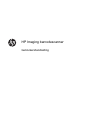 1
1
-
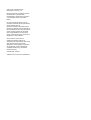 2
2
-
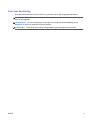 3
3
-
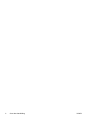 4
4
-
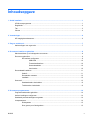 5
5
-
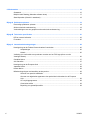 6
6
-
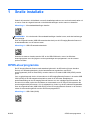 7
7
-
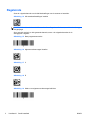 8
8
-
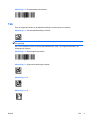 9
9
-
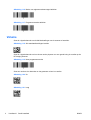 10
10
-
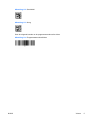 11
11
-
 12
12
-
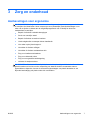 13
13
-
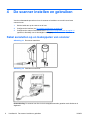 14
14
-
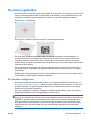 15
15
-
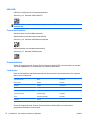 16
16
-
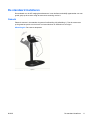 17
17
-
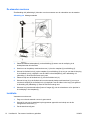 18
18
-
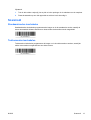 19
19
-
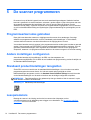 20
20
-
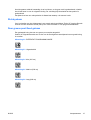 21
21
-
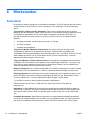 22
22
-
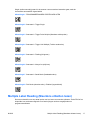 23
23
-
 24
24
-
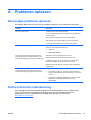 25
25
-
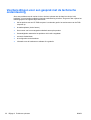 26
26
-
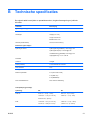 27
27
-
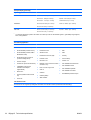 28
28
-
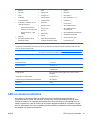 29
29
-
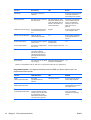 30
30
-
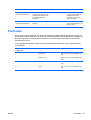 31
31
-
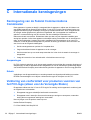 32
32
-
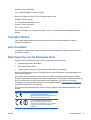 33
33
-
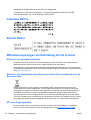 34
34
-
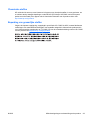 35
35
-
 36
36
HP RP2 Retail System Model 2000 Handleiding
- Categorie
- Streepjescodelezers
- Type
- Handleiding
Gerelateerde papieren
-
HP RP7 Retail System Model 7800 Base Model Handleiding
-
HP ap5000 All-in-One Point of Sale System Referentie gids
-
HP Wireless Barcode Scanner Handleiding
-
HP RP9 G1 Retail System Model 9118 Handleiding
-
HP Linear Barcode Scanner Handleiding
-
HP Engage One W 2D Barcode Scanner Handleiding
-
HP ap5000 All-in-One Point of Sale System Referentie gids
-
HP USB Mini Magnetic Stripe Reader with Brackets Handleiding
Andere documenten
-
Renkforce 2D barcode scanner Corded 2D Imager de handleiding
-
Renkforce LS6302J de handleiding
-
Renkforce FS5022J de handleiding
-
Renkforce FS5020E de handleiding
-
Renkforce LS6300BU de handleiding
-
Renkforce 2D barcode scanner Corded 2D Imager de handleiding
-
Renkforce RF-IDC9277L de handleiding
-
Zebra DS4608 Snelstartgids
-
Denver MET-100 Handleiding
-
Konig Electronic CMP-BARSCAN40 Handleiding